给excel表格中其中的一个工作表加密的操作步骤 如何给excel表格中其中的一个工作表加密
时间:2017-07-04 来源:互联网 浏览量:
今天给大家带来给excel表格中其中的一个工作表加密的操作步骤,如何给excel表格中其中的一个工作表加密,让您轻松解决问题。
通常一个工作簿会包含多个工作表,所以怎么给excel表格中其中的一个工作表加密具体方法如下:
1首先打开excel表格,选择进入要加密的一个工作表。
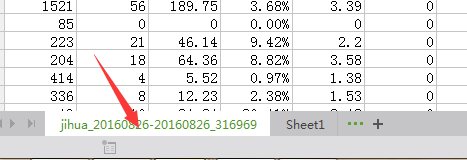 2
2然后点击导航栏上面的“审阅”。
 3
3然后出现审阅的下拉,找到并点击“保护工作表”
 4
4然后出现个弹窗,输入密码,可以选择勾选允许操作的部分,也可以全部不勾选,接着点击确定。
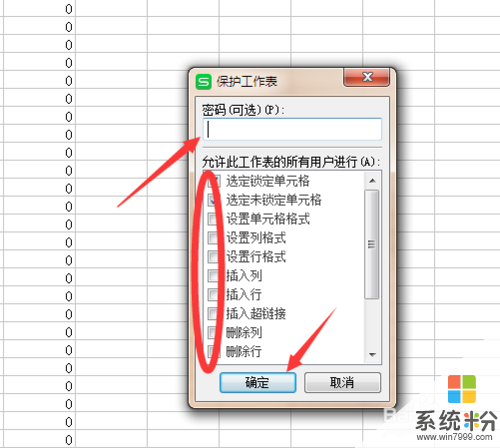 5
5点击确定后会再次出现让再次重复输入一次密码,输入之后点击确定,然后回到工作表上,进行更改数据的操作就会出现提示,更改不了了。这样就保护了。
 6
6如果不想让其保护了,可以点击“撤销保护工作表”,接着在弹出的窗口中输入之前设定的密码,这样就撤销了。
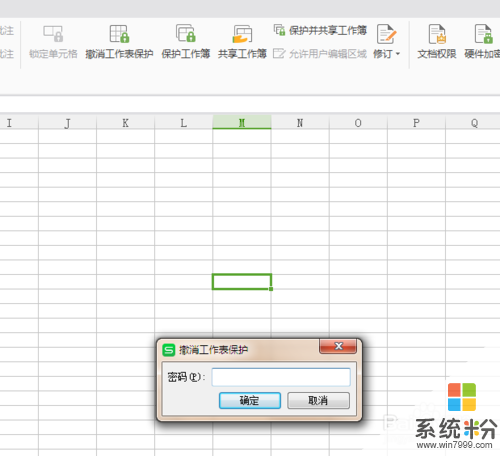
以上就是给excel表格中其中的一个工作表加密的操作步骤,如何给excel表格中其中的一个工作表加密教程,希望本文中能帮您解决问题。
我要分享:
相关教程
- ·wps如何合并多个excel工作表 WPS如何将多个Excel工作表合并到一个表格中
- ·excel表格中建立了多个工作表 如何找到想要找的工作表 excel表格中建立了多个工作表 找到想要找的工作表的方法
- ·加密excel工作表的步骤 怎么加密excel工作表
- ·如何整合多个excel表格 Excel中多个工作表合并成一个的方法
- ·锁定excel表中的工作表,保护工作表内容的步骤 如何锁定excel表中的工作表,保护工作表内容
- ·如何把Excel2007中的工作表分区加密 把Excel2007中的工作表分区加密有哪些方法
- ·打印机要输入wpspin码在哪里 快速连接打印机WPS PIN码解决方法
- ·键盘光怎么调 机械键盘灯光调节方法
- ·优盘不显示文件夹怎么回事 U盘文件夹不见了怎么找回
- ·苹果打完字键盘关不掉 苹果手机键盘如何关闭
电脑软件教程推荐
- 1 苹果打完字键盘关不掉 苹果手机键盘如何关闭
- 2 怎么用鼠标在电脑上写字 电脑如何使用鼠标进行手写输入
- 3 电脑搜狗输入法设置五笔输入 电脑搜狗输入法五笔设置方法
- 4excel表格一键填充 Excel中如何实现批量填充数据
- 5电脑键盘可以打五笔吗 五笔输入法快速打字技巧
- 6怎么快速返回桌面快捷键 电脑桌面快速回到桌面的操作步骤
- 7iphonex电池怎么显示百分比 iPhoneX电池百分比显示设置步骤
- 8万能钥匙电脑怎么连接wifi 电脑如何使用WiFi万能钥匙
- 9电脑怎么打开键盘输入 电脑虚拟键盘打开方法详解
- 10共享打印机无法找到核心驱动程序包 如何解决连接共享打印机时找不到驱动程序的问题
